Como Baixar e Instalar o Windows 11 (Tutorial Completo)
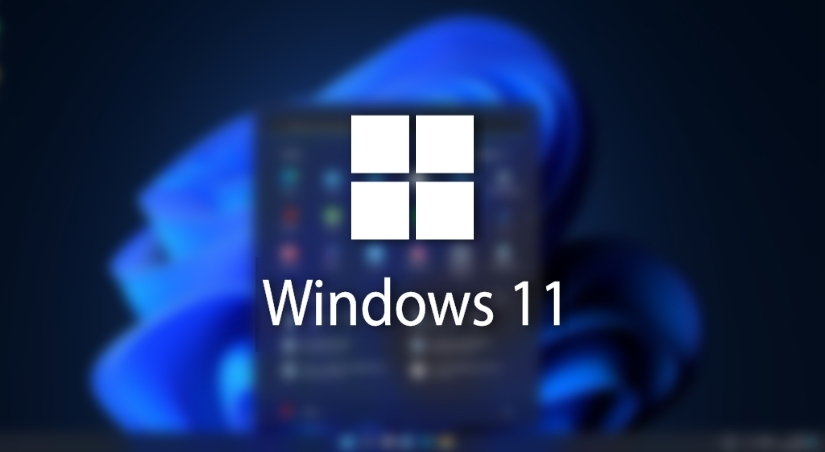
Neste artigo vamos te ensinar o passo a passo completo de como baixar e instalar o Windows 11 em sua máquina.
Atualmente a Microsoft lançou a mais nova versão do seu sistema operacional chamado Windows 11 cheia de novidades e funcionalidades que vão te ajudar bastante.
Além disso, se você possui o Windows 10, a atualização para versão 11 é totalmente gratuita. A atualização é bem simples e com poucos passos você já terá o novo S.O. da Microsoft em mãos.
Vamos lá entender como faz para baixar a instalar o Windows 11?
Confira neste artigo:
Verificando Compatibilidade
Antes de tudo é necessário verificar se a sua maquina é compatível com o novo sistema operacional da Microsoft. Portanto, vou deixar a lista de requisitos:
Requisitos necessários:
- Processador: no mínimo de 1 GHz com 2 ou mais núcleos em um processador de 64 bits compatível.
- Memória: mínimo 4 GB de RAM e 64 GB de armazenamento interno.
- Firmware do sistema: UEFI.
- Placa de vídeo: gráficos compatíveis com DirectX 12 / WDDM 2.0.
- Tela: no mínimo 9 polegadas com resolução HD (720 p)
- Conexão de rede: conta da Microsoft e conectividade com internet para configuração do Windows 11 Home.
- TPM (Trusted Platform Module): 2.0
Outro ponto importante é que o PC deve estar com Windows 10 (versão 2004 ou posterior) para atualizar. Além disso, certos aplicativos “excederão as especificações mínimas” e, por isso, é preciso verificar a compatibilidade de cada app que for instalar.
Você também pode baixar o programa de verificação de compatibilidade diretamente do site da Microsoft para ter certeza que sua máquina tem os pré-requisitos.
Clique Aqui para acessar o site oficial da Microsoft e baixar o APP de verificação de saúde do seu PC.
Instalando o Windows 11 no seu PC
Agora que já sabemos que a nossa máquina é compativel com o Windows 11, vamos mostrar o passo a passo de instalação do sistema operacional da Microsoft.
A forma mais simples de instalar o Windows 11 é basicamente baixando a ferramenta de atualização direto do site da Microsoft no computador que irá receber o sistema operacional.
Ou seja, o procedimento é bastante similar ao existente para atualizações do Windows 10.
- Acesse o site oficial para baixar o Windows 11;
- Clique em “Baixar Agora” e “Assistente de Instalação do Windows 11”;
- Abra o programa que será baixado e siga o passo a passo apresentado;
- Caso seu computador seja compatível, clique em “Avançar” para prosseguir com a instalação.
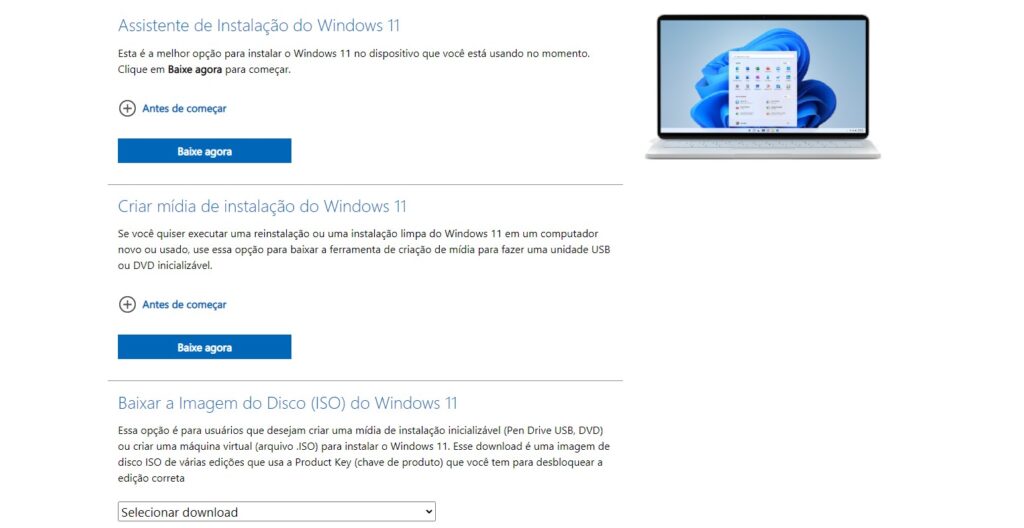
- O instalador também permite escolher se você quer manter ou não os arquivos já existentes no PC. Se você quer ficar com os arquivos e apenas realizar o upgrade de sistema, selecione a opção de manter os arquivos.
- Com tudo configurado, clique em “Instalar”.
- O computador precisará ser reiniciado para que o sistema seja instalado.
Veja também: 5 Extensões VSCode Para Aumentar A Sua Produtividade
Instalando o Windows 11 via pen drive ou ISO
Com essa ferramenta oficial da Microsoft também é possível utiliza-lo para criar uma mídia de instalação do Windwos 11.
Dessa forma, você pode criar um pen drive ou DVD para aplicar o sistema operacional em outros computadores.
A Microsoft recomenda utilizar um pen drive com pelo menos 8 GB para realizar a instalação do sistema operacional.
Caso você não possua uma mídia física, é possível realizar a instalação diretamente com o arquivo ISO em PC’s com Windows 10, porém é necessário baixar ou transferir a imagem para o computador que receberá o novo sistema.
Confira como criar um pen drive ou ISO do Windows 11 com o sistema da Microsoft:
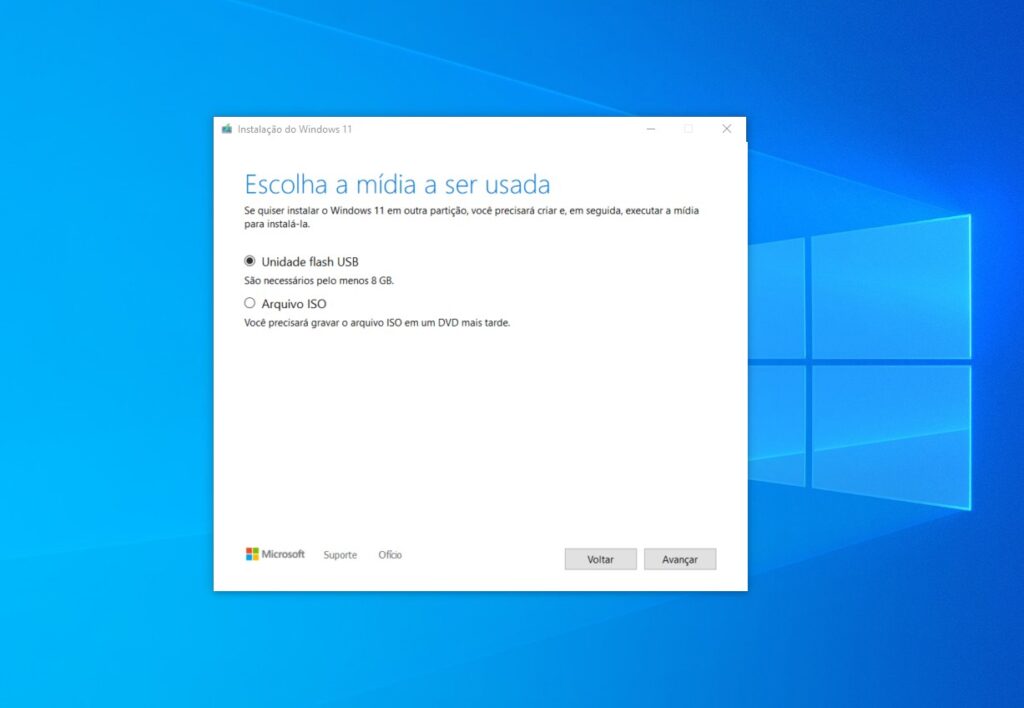
- Entre no site oficial de download do Windows 11.
- Na divisão “Criar mídia de instalação do Windows 11”, clique em “Baixar agora” e salve o programa em seu computador.
- Selecione a opção “Criar mídia de instalação (pen drive, DVD ou arquivo ISO) para outro computador”.
- Selecione a edição do Windows 11, o idioma e arquitetura de sua preferência e clique em “Avançar”.
- Em seguida, indique se você quer criar um pen drive bootável com o Windows 11 ou um arquivo ISO e clique em “Avançar” para concluir a configuração. O pen drive deve estar conectado no computador para a realização do procedimento.
- Para baixar a ISO diretamente, entre no site da Microsoft e vá até a opção “Baixar a Imagem do Disco (ISO) do Windows 11”.
Instalando o Windows 11 via ISO
Caso você queira utilizar a ferramenta para a criação de uma ISO, o arquivo da imagem do Windwos 11 ficará salvo em seu computador após realizar o download do sistema operacional na ferramenta da Microsoft.
Além de permitir a instalação por meio de DVDs ou pen drives, a imagem do sistema também pode ser usada para aplicar o SO automaticamente no seu computador.
Para instalar o Windows 11 usando apenas o arquivo ISO no Windwos 10, siga os passos abaixo:
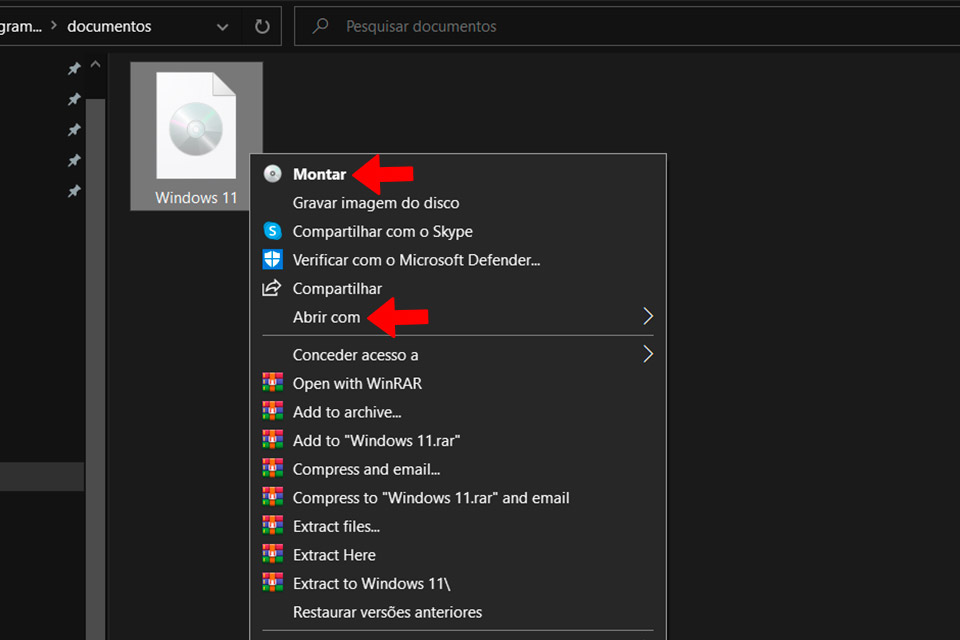
- Baixe o arquivo ISO do Windows 11 usando o site da Microsoft ou outra fonte de sua preferência.
- Após o download, encontre o arquivo ISO do Windows 11 no seu PC, clique com o botão direito e selecione “Montar”. Caso a opção não esteja disponível, selecione “Abrir com” e “Windows Explorer”.
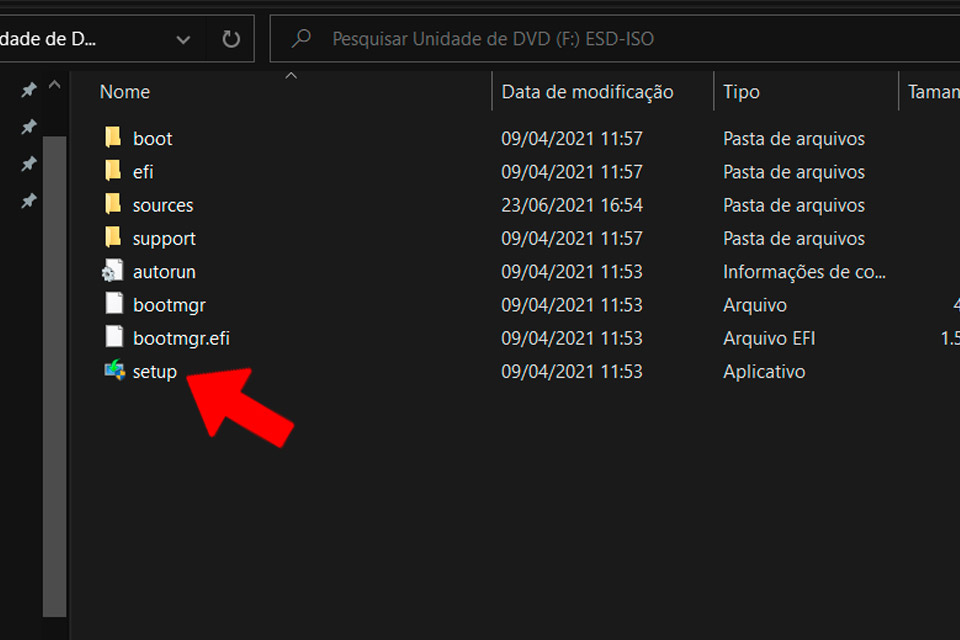
Execute o aplicativo “Setup”, presente dentro da ISO do Windows 11, para iniciar a instalação no PC.
- Com a pasta de arquivos da ISO aberta, clique no executável “Setup” para continuar com a instalação do Windows 11.
- Siga os passos do menu de instalação, como mostrado nos tutoriais acima.
Conclusão
Em conclusão, neste artigo aprendemos diversas formas de como instalar o Windows 11. Com certeza vale muito a pena usar esse sistema operacional, pois a Microsoft melhorou diversos pontos dentro dele.
Não perca tempo! Dê um passo decisivo em direção ao seu sucesso profissional agora mesmo. Basta clicar no botão abaixo e abrir as portas para mais de 1400 cursos completos, todos com certificados válidos.
ACESSAR CURSOS COM CERTIFICADOEnfim, espero que esse conteúdo tenha te ajudado de alguma forma.
Até o próximo artigo e um forte abraço!
Sobre o Autor
2 Comentários

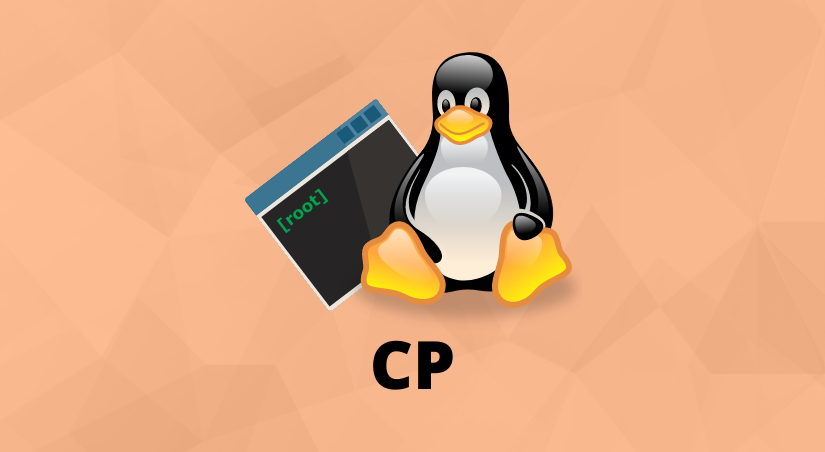
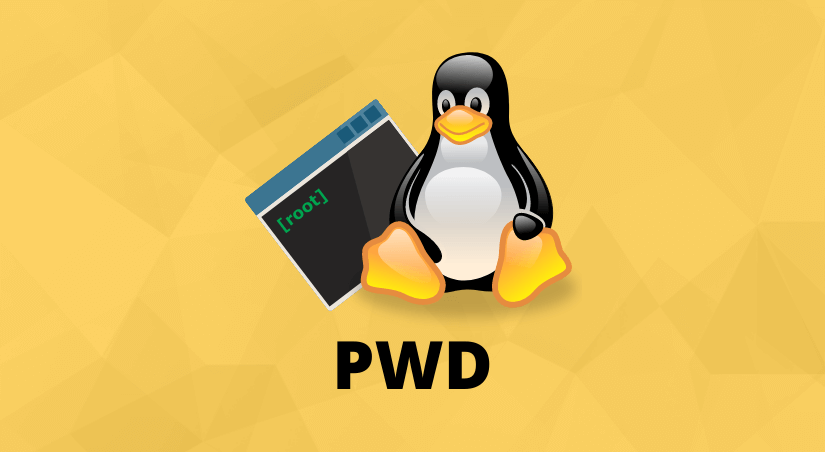


Oi, pessoal do Programador Viking. Tudo bem?
Sei que não tem muito a ver com o tema mas eu queria saber a importância dos bootcamps para a formação profissional. Eles são um diferencial importante?
Bootcamps são bons para treinar seus conhecimentos, mas não são obrigatórios. O seu diferencial vai ser o quão rapido vc consegue resolver um problema usando a tecnologia para isso.